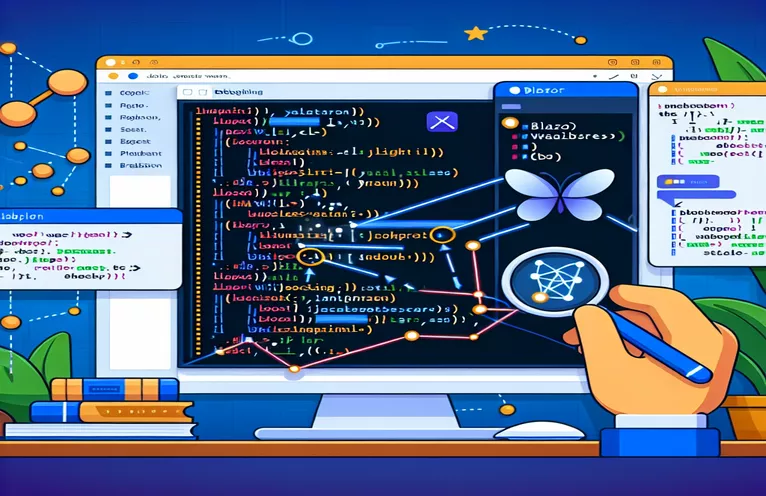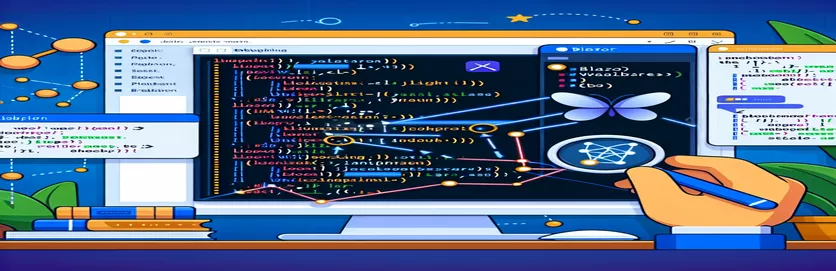Visual Studio 2022 및 Chrome을 사용하여 Blazor WASM 앱을 디버깅하는 것이 어려울 수 있는 이유
Visual Studio 2022가 타사 JavaScript 라이브러리의 예외로 인해 지속적으로 중단되면 WASM(Blazor WebAssembly) 애플리케이션 디버깅이 좌절될 수 있습니다. Stripe Checkout이나 Google Maps와 같은 라이브러리에서는 오류가 발생하여 진행이 중단될 수 있습니다. 개발자로서 "계속"을 반복적으로 클릭하면 작업 흐름이 중단될 수 있습니다.
이 문제는 새로운 개발 시스템으로 전환할 때 특히 두드러집니다. 이전 설정을 가져오거나 Visual Studio를 다시 설치한 후에도 문제가 지속됩니다. 타사 JavaScript를 디버깅하는 것이 번거로워서 Blazor WASM 앱 자체에 집중하기가 어렵습니다.
많은 개발자가 동적 JavaScript 파일을 처리할 때 Visual Studio가 불필요하게 중단되는 것처럼 보이는 동일한 문제를 경험합니다. 여러 설정 조합을 시도하거나 Chrome의 중단점을 전환했음에도 불구하고 문제가 해결되지 않은 채 남아 있어 불만이 커지는 경우가 많습니다.
이 문서에서는 이러한 중단을 최소화하는 데 도움이 될 수 있는 몇 가지 단계를 살펴보겠습니다. Chrome으로 디버깅할 때 Visual Studio 2022에서 비슷한 문제가 발생한 경우 이 팁을 사용하면 "계속"을 반복적으로 클릭하지 않아도 되고 보다 원활한 개발 환경으로 돌아가는 데 도움이 될 수 있습니다.
| 명령 | 사용예 |
|---|---|
| window.onerror | 이는 스크립트에서 전역 오류를 포착하는 JavaScript의 이벤트 핸들러입니다. Blazor 앱 예제에서는 타사 라이브러리(예: Stripe 또는 Google Maps)의 오류를 가로채서 실행을 중단하지 않고 처리하는 데 사용됩니다. |
| Pause on Caught Exceptions | 코드에서 이미 처리된 예외에 대한 실행을 일시중지할지 여부를 결정하는 Chrome DevTools 설정입니다. 이 옵션을 비활성화하면 디버깅 중에 중요하지 않은 타사 라이브러리 오류로 인한 불필요한 중단을 방지하는 데 도움이 됩니다. |
| Exception Settings | Visual Studio에서 이 설정을 통해 개발자는 다양한 유형의 예외를 처리하는 방법을 지정할 수 있습니다. 예를 들어 "JavaScript 런타임 예외"를 끄면 Visual Studio가 외부 라이브러리의 JavaScript 오류로 인해 중단되는 것을 방지하는 데 도움이 됩니다. |
| window.onerror return true | 오류 처리기의 이 반환 값은 오류가 처리되었으며 더 이상 전파되지 않아야 함을 나타냅니다. 이는 타사 라이브러리에서 발생한 예외로 인해 애플리케이션이 중단되는 것을 방지하는 데 사용됩니다. |
| Assert.True() | 주어진 조건이 true인지 확인하는 xUnit 테스트 프레임워크의 메서드입니다. 오류 처리 테스트에서는 오류가 성공적으로 포착되고 처리되면 테스트가 통과되도록 허용하여 사용자 지정 오류 처리 논리가 올바르게 작동하는지 확인하는 데 사용됩니다. |
| HandleError() | 이는 타사 JavaScript 라이브러리의 오류를 시뮬레이션하는 데 사용되는 단위 테스트의 사용자 지정 함수입니다. 이는 오류 처리 코드가 다양한 시나리오에서 예상대로 작동하는지 확인하는 데 도움이 됩니다. |
| Uncheck JavaScript Runtime Exceptions | Visual Studio 예외 설정 패널에서 이 옵션을 선택 취소하면 디버거가 모든 JavaScript 런타임 예외에서 중단되는 것을 방지할 수 있습니다. 이는 타사 라이브러리의 예외로 인해 디버깅 중에 중단이 발생할 때 유용합니다. |
| Sources tab (Chrome DevTools) | Chrome 개발자 도구의 이 섹션을 사용하면 개발자가 JavaScript 실행을 검사하고 제어할 수 있습니다. 특정 스크립트에 대해 중단점을 비활성화하는 등 여기에서 중단점을 관리하면 디버깅 중에 Chrome이 일시중지되는 위치를 제어할 수 있습니다. |
Visual Studio 2022를 사용하여 Blazor WASM에서 JavaScript 디버깅 최적화
Visual Studio 2022에서 WASM(Blazor WebAssembly) 앱을 개발할 때 타사 JavaScript 라이브러리의 예외로 인해 디버거가 반복적으로 중단되는 문제가 발생하는 것이 일반적입니다. 이는 Visual Studio가 Stripe Checkout 또는 Google Maps와 같은 외부 스크립트에서 발생하는 예외를 포함하여 런타임 중에 예외를 포착하도록 설계되었기 때문에 발생합니다. 이 문제를 해결하기 위해 스크립트는 Visual Studio 및 Chrome에서 이러한 예외를 처리하는 방법을 제어하는 데 중점을 두었습니다. 예를 들어, 비활성화 JavaScript 런타임 예외 Visual Studio에서는 심각하지 않은 오류로 인해 디버거가 일시 중지되는 것을 방지하므로 관련 디버깅 작업에 집중할 수 있습니다.
Chrome DevTools 스크립트도 이 프로세스에서 중요한 역할을 합니다. 조정하여 "적발된 예외 시 일시 중지" 설정을 통해 JavaScript 코드 내에서 이미 처리되고 있는 오류로 인한 중단을 방지하도록 Chrome에 지시합니다. 이는 타사 라이브러리에서 동적으로 로드된 JavaScript 파일로 작업할 때 특히 유용합니다. 이러한 파일은 Blazor 앱에 직접적인 영향을 주지 않는 예외를 발생시키는 경우가 많기 때문입니다. 이 옵션을 비활성화하면 브라우저에서 원활한 디버깅 흐름을 유지하는 데 도움이 됩니다.
관습 창.오류 핸들러는 애플리케이션 내에 직접 오류 관리의 또 다른 계층을 추가합니다. 이 오류 핸들러를 설정하면 Stripe 또는 Google Maps와 같은 특정 라이브러리에서 발생하는 모든 오류가 애플리케이션을 손상시키지 않고 가로채서 기록됩니다. 이를 통해 앱이 중단 없이 계속 실행될 수 있으며, 이는 생산적인 개발 환경을 유지하는 데 중요합니다. 스크립트는 오류의 원인을 확인하고 오류가 타사 라이브러리에서 발생한 경우 전파를 중지합니다.
마지막으로 단위 테스트를 추가하면 오류 처리 메커니즘이 예상대로 작동하는지 확인하는 데 도움이 됩니다. JavaScript 오류를 시뮬레이션하는 테스트를 작성하면 타사 스크립트가 실패하더라도 애플리케이션이 계속해서 원활하게 실행되는지 확인할 수 있습니다. 이러한 테스트는 xUnit과 같은 프레임워크를 사용하여 사용자 정의 코드에서 예외가 적절하게 포착되고 처리되는지 확인합니다. 이 접근 방식은 앱의 안정성을 향상시킬 뿐만 아니라 타사 JavaScript로 인해 발생하는 중단 횟수를 줄여 Visual Studio에서 보다 효율적인 디버깅을 가능하게 합니다.
해결 방법 1: Visual Studio에서 JavaScript 예외 중단점 비활성화
이 솔루션에는 특히 Blazor WebAssembly 앱을 디버깅할 때 타사 JavaScript 라이브러리의 예외 중단을 중지하도록 Visual Studio를 구성하는 작업이 포함됩니다. 이 메서드는 특정 예외 중단점을 비활성화하여 작동합니다.
// Step 1: Open Visual Studio// Step 2: Navigate to 'Debug' -> 'Windows' -> 'Exception Settings'// Step 3: In the Exception Settings window, look for 'JavaScript Runtime Exceptions'// Step 4: Uncheck the box next to 'JavaScript Runtime Exceptions'// This will stop Visual Studio from breaking on JavaScript exceptions in third-party libraries// Step 5: Restart debugging to apply the changes// Now, Visual Studio will ignore JavaScript exceptions thrown by libraries like Stripe or Google Maps
해결 방법 2: 스크립트 예외를 무시하도록 Chrome 디버거 설정 수정
이 접근 방식에서는 동적으로 로드된 JavaScript 파일에서 예외가 발생하지 않도록 Chrome 디버거 설정을 수정합니다. 이 방법은 Blazor WASM으로 작업하는 동안 Chrome에서 디버깅하는 경우 도움이 됩니다.
// Step 1: Open Chrome DevTools (F12)// Step 2: Go to the 'Sources' tab in DevTools// Step 3: Click on the 'Pause on Exceptions' button (next to the breakpoint icon)// Step 4: Make sure that 'Pause on Caught Exceptions' is disabled// Step 5: This prevents Chrome from breaking on non-critical exceptions in dynamic scripts// You can continue debugging without being interrupted by third-party JavaScript exceptions
해결 방법 3: Blazor의 사용자 지정 JavaScript 오류 처리
이 방법에는 애플리케이션을 중단하지 않고 타사 스크립트의 예외를 캡처하고 처리하기 위해 Blazor WASM 앱에 사용자 지정 JavaScript 오류 처리를 추가하는 작업이 포함됩니다.
// Step 1: Create a custom JavaScript error handlerwindow.onerror = function (message, source, lineno, colno, error) {console.log('Error caught: ', message);if (source.includes('Stripe') || source.includes('GoogleMaps')) {return true; // Prevents the error from halting execution}return false; // Allows other errors to propagate}// Step 2: Add this script to your Blazor app's index.html or _Host.cshtml file
해결 방법 4: 오류 처리를 위한 단위 테스트
이 접근 방식에는 Blazor WASM 앱이 타사 JavaScript 예외를 올바르게 처리하는지 확인하는 단위 테스트를 생성하여 Visual Studio에서 원활한 디버깅을 보장하는 작업이 포함됩니다.
// Step 1: Write a unit test for JavaScript error handlingusing Xunit;public class ErrorHandlingTests {[Fact]public void TestJavaScriptErrorHandling() {// Simulate an error from a third-party libraryvar result = HandleError("StripeError");Assert.True(result); // Ensures the error is handled without breaking}}
Blazor WASM에서 동적 JavaScript 예외 관리
WASM(Blazor WebAssembly) 앱을 디버깅할 때 덜 논의되지만 중요한 측면 중 하나는 Visual Studio가 동적 JavaScript 예외를 처리하는 방법입니다. 이러한 예외는 스크립트를 동적으로 로드할 수 있는 Stripe 또는 Google Maps와 같은 타사 라이브러리에서 발생하는 경우가 많습니다. Visual Studio는 이를 "[동적]" JavaScript 파일로 처리하고 오류가 애플리케이션에 직접적인 영향을 미치지 않더라도 오류가 발생하면 실행을 중단합니다. 이로 인해 디버깅 중에 여러 번 불필요한 중단이 발생하여 작업 흐름이 중단되고 좌절감이 커질 수 있습니다.
이러한 중단을 최소화하려면 개발 환경을 올바르게 구성하는 것이 중요합니다. Visual Studio에서는 중단점 및 예외를 제어하기 위한 여러 옵션을 제공합니다. 예를 들어, "내 코드만"을 끄거나 JavaScript 디버깅을 비활성화하면 IDE가 프로젝트와 관련 없는 오류를 포착하는 것을 방지하는 데 도움이 될 수 있습니다. 그러나 이러한 솔루션은 특히 복잡한 타사 스크립트의 경우 완벽하지 않을 수 있습니다. Visual Studio와 Chrome DevTools 모두에서 설정을 미세 조정하는 것이 이러한 지속적인 문제를 해결하는 열쇠가 될 수 있는 경우가 많습니다.
고려해야 할 또 다른 측면은 Blazor 앱 자체 내에 사용자 지정 오류 처리 메커니즘을 구현하는 것입니다. 다음을 사용하여 전역 오류 처리기를 추가합니다. 창.오류 이벤트를 사용하면 오류로 인해 실행이 중단되기 전에 오류를 차단하고 관리할 수 있습니다. 이 방법을 사용하면 외부 JavaScript 오류로 인해 주의가 산만해지는 대신 실제 애플리케이션 코드를 디버깅하는 데 집중할 수 있습니다. 이러한 전략을 결합하면 Blazor WASM 앱의 디버깅 환경을 크게 향상할 수 있습니다.
Visual Studio를 사용한 Blazor WASM 디버깅에 대해 자주 묻는 질문
- Visual Studio가 동적 JavaScript 예외로 인해 중단되는 원인은 무엇입니까?
- 일반적으로 Stripe 또는 Google Maps와 같은 타사 라이브러리에서 동적으로 로드된 JavaScript 파일에 오류가 발생하면 Visual Studio가 중단됩니다.
- Visual Studio에서 JavaScript 오류로 인해 중단되는 것을 방지하려면 어떻게 해야 하나요?
- 비활성화할 수 있습니다. JavaScript Runtime Exceptions 예외 설정 창에서 또는 Visual Studio 설정에서 JavaScript 디버깅을 끄세요.
- Visual Studio에서 "내 코드만"은 무엇을 합니까?
- 끄는 중 Just My Code Visual Studio가 타사 스크립트와 같이 프로젝트와 관련되지 않은 코드를 중단하는 것을 방지할 수 있습니다.
- Blazor WASM 앱에서 타사 오류를 어떻게 처리하나요?
- 사용 window.onerror 애플리케이션이 중단되기 전에 타사 라이브러리의 예외를 포착하고 관리하는 핸들러입니다.
- Chrome DevTools가 이 문제에 도움을 줄 수 있나요?
- 예, 비활성화합니다 Pause on Caught Exceptions Chrome DevTools는 Chrome에서 디버깅할 때 불필요한 일시 중지를 방지할 수 있습니다.
디버깅 중단 관리에 대한 최종 생각
Visual Studio 2022에서 타사 JavaScript에 의해 트리거된 중단점을 처리하면 Blazor WASM 앱 작업이 중단될 수 있습니다. 디버깅 설정을 최적화하고 대상 오류 처리를 구현하면 개발 흐름이 크게 향상되어 불필요한 중단 없이 핵심 애플리케이션 논리에 집중할 수 있습니다.
다음과 같은 사용자 정의 오류 처리 기술을 활용하여 창.오류 Visual Studio 설정을 미세 조정하면 타사 스크립트로 인한 중단점을 방지하고 디버깅 환경을 향상할 수 있습니다. 이러한 단계를 통해 개발자의 시간과 좌절감을 줄여 보다 원활하고 효율적인 디버깅 세션을 수행할 수 있습니다.
Visual Studio에서 Blazor WASM 디버깅을 위한 참조 및 리소스
- JavaScript 디버깅을 위한 Visual Studio 예외 설정 및 구성에 대해 자세히 설명합니다. 원천: 마이크로소프트 문서 .
- Chrome DevTools를 사용하여 JavaScript 오류 처리에 대한 통찰력을 제공합니다. 원천: Chrome DevTools 문서 .
- WebAssembly의 Blazor 애플리케이션에 대한 특정 오류 처리 방법을 제공합니다. 원천: Blazor 오류 처리 - Microsoft Docs .